উইন্ডোজ আপনার পিসিতে ঘটে যাওয়া প্রতিটি গুরুত্বপূর্ণ ইভেন্টের লগ রাখে। এই ফাইলগুলির বেশিরভাগই প্রোগ্রামের ক্রিয়াকলাপের বিবরণ, সেটিংসে পরিবর্তন এবং অন্যান্য দৈনন্দিন কাজকর্মের বিবরণ ধারণ করে। কিন্তু লগগুলিও রেকর্ড করে যখন জিনিসগুলি তাদের উচিত হিসাবে কাজ করে না, সমস্যা সমাধানের জন্য সেগুলিকে উপযোগী করে তোলে৷
উইন্ডোজে লগ ফাইলগুলি দেখার বিভিন্ন উপায় রয়েছে, যাতে আপনি ক্র্যাশ, ফ্রিজ এবং ব্যর্থ অপারেশনগুলির মতো সমস্যাগুলি নির্ণয় করতে পারেন৷ আপনার প্রয়োজনীয় সমাধানগুলি খুঁজে বের করার জন্য আমরা সেরা পদ্ধতিগুলি ব্যাখ্যা করব৷
৷কিভাবে ফাইল এক্সপ্লোরারের মাধ্যমে লগ খুঁজে বের করবেন
আপনার পিসিতে সংরক্ষিত সমস্ত লগ ফাইল দেখতে, ফাইল এক্সপ্লোরার খুলুন এবং আপনার C: নির্বাচন করুন ড্রাইভ (বা আপনার প্রাথমিক ড্রাইভ লেটার যাই হোক না কেন)। *.log টাইপ করুন অনুসন্ধান বাক্সে এবং এন্টার টিপুন . এটি Windows এবং প্রোগ্রাম লগের জন্য আপনার সম্পূর্ণ হার্ড ড্রাইভ স্ক্যান করবে, একটি প্রক্রিয়া যা কয়েক মিনিট সময় নিতে পারে৷
বিভিন্ন ফোল্ডার জুড়ে হাজার হাজার ফলাফলের সম্ভাবনা রয়েছে, তাই শুধুমাত্র সাম্প্রতিক ইভেন্টগুলি দেখানোর জন্য তালিকাটি ফিল্টার করা বুদ্ধিমানের কাজ। পরিবর্তিত তারিখ-এ ক্লিক করুন ফাইল এক্সপ্লোরার টুলবারে বোতাম এবং আজ, গতকাল, বেছে নিন অথবা এই সপ্তাহে .
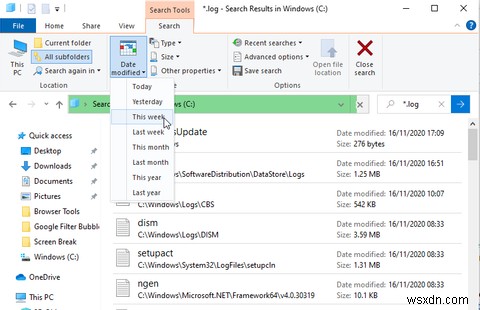
নোটপ্যাডে খুলতে একটি প্লেইন-টেক্সট লগ ফাইলে ডাবল-ক্লিক করুন। বেশিরভাগ লগে প্রযুক্তিগত ডেটা থাকে যা শুধুমাত্র বিকাশকারীরা বুঝতে পারে, তবে আপনি যে ত্রুটির সম্মুখীন হচ্ছেন তার একটি সাধারণ ইংরেজি রেফারেন্স দেখতে পারেন, যেমন একটি ফাইল অনুপস্থিত বা একটি মান ভুল৷
কিভাবে ইভেন্ট ভিউয়ারে লগ চেক করবেন
উইন্ডোজ বিল্ট-ইন ইভেন্ট ভিউয়ার আপনাকে আপনার কম্পিউটারে সমস্ত ইভেন্টের লগ ব্রাউজ করতে দেয়, যখন জিনিসগুলি ভুল হয়েছে। যদি একটি প্রোগ্রাম ক্র্যাশ হয়ে থাকে, একটি অপারেশন ব্যর্থ হয়েছে, অথবা আপনি ব্লু স্ক্রিন অফ ডেথ ট্রিগার করেছেন, ইভেন্ট ভিউয়ার আপনাকে সমস্যাটি নির্ণয় করতে সহায়তা করতে পারে৷
ইভেন্ট টাইপ করে ইভেন্ট ভিউয়ার চালু করুন স্টার্ট মেনু অনুসন্ধান বারে এবং ইভেন্ট ভিউয়ার এ ক্লিক করুন . গুরুত্বপূর্ণ তথ্য Windows Logs-এর অধীনে সংরক্ষণ করা হয় , তাই সাবফোল্ডার খুলতে ফোল্ডার ট্রিতে থাকা বিকল্পটিতে ডাবল-ক্লিক করুন।
সমস্যাটি কোনো প্রোগ্রাম বা পরিষেবার সাথে সম্পর্কিত হলে, অ্যাপ্লিকেশন-এ ক্লিক করুন . যদি এটি নিজেই উইন্ডোজের সাথে সম্পর্কিত হয়, যেমন একটি স্টার্টআপ বা শাটডাউন ত্রুটি, সিস্টেম ক্লিক করুন . যেকোন একটি বিকল্প আপনাকে লগের একটি দীর্ঘ তালিকা দেখাবে, এর মধ্যে যে তারিখ এবং সময়গুলি ঘটেছে।
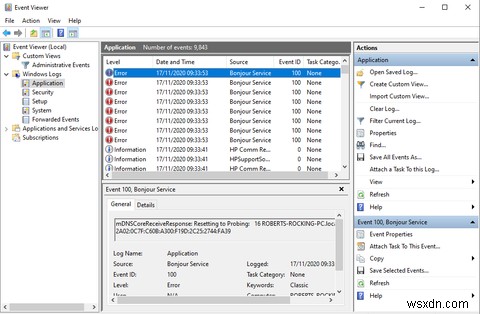
সতর্কতা চিহ্নিত লগগুলি সন্ধান করুন৷ (যার মানে সাধারণত অপ্রত্যাশিত কিছু ঘটেছে), ত্রুটি (কিছু ব্যর্থ হয়েছে), অথবা সমালোচনামূলক (কিছু জরুরীভাবে ঠিকানা প্রয়োজন)। পুরো তালিকা ব্রাউজ করার জন্য আপনাকে সংরক্ষণ করতে, দেখুন ক্লিক করুন৷ মেনু এবং বাছাই> স্তর নির্বাচন করুন শীর্ষে সমস্যা-সম্পর্কিত লগ স্থাপন করতে।
বিকল্পভাবে, তারিখ এবং তীব্রতা অনুসারে লগগুলি ফিল্টার করতে, বর্তমান লগ ফিল্টার করুন ক্লিক করুন ক্রিয়া-এ অধ্যায়. লগ করা থেকে একটি বিকল্প বেছে নিন মেনু, যেমন গত ২৪ ঘণ্টা অথবা শেষ সাত দিন . ত্রুটি-এর জন্য বাক্সগুলি চেক করুন৷ এবং সমালোচনামূলক এবং ঠিক আছে ক্লিক করুন .
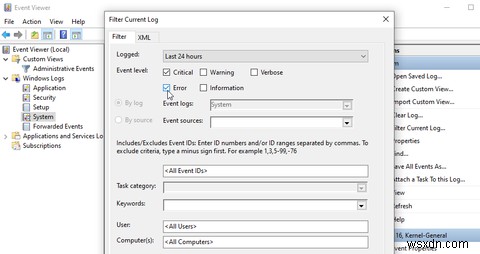
এছাড়াও আপনি কাস্টম ভিউ> প্রশাসনিক ইভেন্ট এ ক্লিক করতে পারেন সমস্ত লগের ধরন জুড়ে সমস্ত সতর্কতা, ত্রুটি এবং সমালোচনামূলক ঘটনা দেখতে ফোল্ডার ট্রিতে। এই তালিকায় তথ্য অন্তর্ভুক্ত নেই সফল অপারেশন সম্পর্কে লগ, তাই এটি ব্রাউজ করা দ্রুত।
আরও বেশি সময় বাঁচাতে, আপনি একটি নির্দিষ্ট প্রোগ্রাম বা উইন্ডোজ বৈশিষ্ট্যের জন্য লগ ফাইলগুলি অনুসন্ধান করতে পারেন। খুঁজুন ক্লিক করুন৷ অ্যাকশন তালিকায়, টুলের নাম লিখুন এবং পরবর্তী খুঁজুন ক্লিক করতে থাকুন প্রাসঙ্গিক লগগুলি অন্বেষণ করতে৷
৷নীচের বিভাগে ইভেন্টের বিশদ বিবরণ প্রদর্শন করতে একটি লগ নির্বাচন করুন৷ ইভেন্ট বৈশিষ্ট্যে আরও তথ্য দেখতে লগটিতে ডাবল-ক্লিক করুন জানলা. লগের সারাংশটি সমস্যার কারণ নির্দেশ করতে পারে, তবে সম্ভবত এটি আপনাকে নিজেই খুঁজে বের করতে হবে। আমরা এক মুহূর্তের মধ্যে ব্যাখ্যা করব কিভাবে।
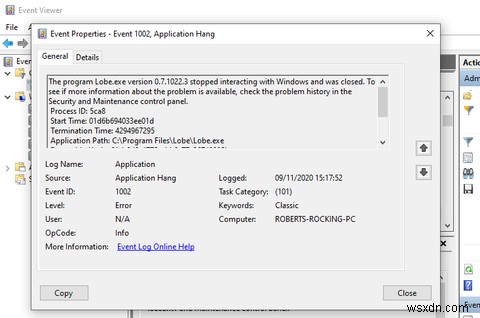
কিভাবে স্নেকটেল ব্যবহার করে লগ ব্রাউজ করবেন
ইভেন্ট ভিউয়ার নেভিগেট করা ধীর এবং জটিল হতে পারে যদি না আপনি জানেন যে আপনি ঠিক কী খুঁজছেন। ইভেন্ট লগ ব্রাউজ করার একটি দ্রুত, সহজ উপায়ের জন্য, আপনি বিনামূল্যে প্রোগ্রাম SnakeTail ডাউনলোড, নিষ্কাশন এবং চালাতে পারেন। আপনার এটি ইনস্টল করার দরকার নেই। ডাউনলোড সম্পূর্ণ হলে ফাইলটি চালানোর জন্য শুধু ডাবল-ক্লিক করুন।
ডাউনলোড করুন: Windows 10 এর জন্য SnakeTail (ফ্রি)
ফাইল> ইভেন্টলগ খুলুন-এ যান এবং খুলতে লগের ধরন নির্বাচন করুন, যেমন অ্যাপ্লিকেশন বা সিস্টেম। স্নেকটেইলের একটি ট্যাবযুক্ত ইন্টারফেস রয়েছে, তাই আপনি একই সাথে লগের বেশ কয়েকটি তালিকা দেখতে পারেন৷
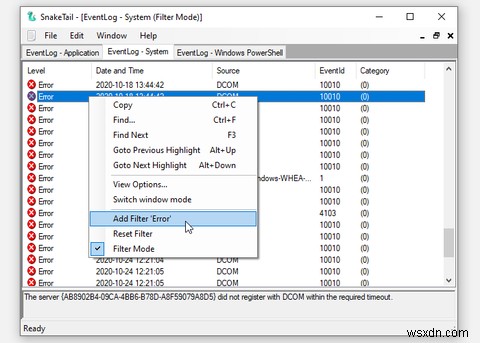
লগগুলি অবিলম্বে লোড করার পাশাপাশি, SnakeTail তাদের ফিল্টার করা সহজ করে তোলে। একটি স্তরে ডান-ক্লিক করুন (যেমন ত্রুটি), একটি তারিখ বা একটি উত্স, এবং বেছে নিন ফিল্টার যোগ করুন শুধুমাত্র প্রাসঙ্গিক ফলাফল দেখানোর জন্য। নীচের বিভাগে বিশদ বিবরণ দেখতে একটি ইভেন্ট নির্বাচন করুন৷
৷কিভাবে FullEvenLogView দিয়ে লগ ব্রাউজ করবেন
এছাড়াও NirSoft থেকে FullEventLogView একটি নজর দেওয়া মূল্য. এই বিনামূল্যের টুলটি একটি সাধারণ ইন্টারফেসে আপনার সমস্ত লগ তালিকাভুক্ত করে এবং আপনাকে ইভেন্টের সময়, স্তর, প্রদানকারী এবং কীওয়ার্ড সহ মানদণ্ড অনুসারে ডেটা সাজাতে দেয়৷
ডাউনলোড লিঙ্কগুলি খুঁজে পেতে পৃষ্ঠার নীচে স্ক্রোল করুন৷ আপনার ডাউনলোড শেষ হলে, প্রোগ্রামটি চালান৷
৷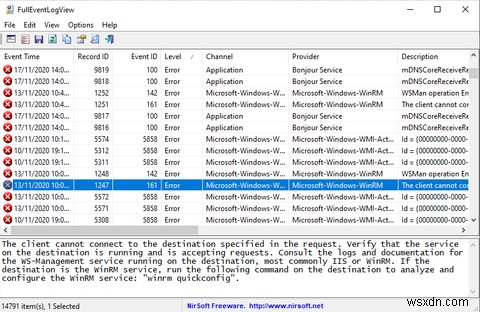
কিভাবে নির্ভরযোগ্যতা মনিটরে লগ দেখতে হয়
লগের দীর্ঘ তালিকার মাধ্যমে স্ক্রোল করার পরিবর্তে, গুরুত্বপূর্ণগুলি দৃশ্যত ব্রাউজ করতে আপনি উইন্ডোজ ইনবিল্ট নির্ভরযোগ্যতা মনিটর ব্যবহার করতে পারেন। এটি ঠিক কখন একটি ত্রুটি বা সমালোচনামূলক ঘটনা ঘটেছে এবং কেন তা চিহ্নিত করা আরও সহজ করে তোলে।
নির্ভরযোগ্যতা মনিটর অ্যাক্সেস করার দ্রুততম উপায় হল নির্ভরযোগ্যতা টাইপ করা স্টার্ট মেনু অনুসন্ধান বারে এবং নির্ভরযোগ্যতার ইতিহাস দেখুন নির্বাচন করুন৷ . আপনি দিন দ্বারা নির্ভরযোগ্যতার গ্রাফ ব্রাউজ করতে পারেন অথবা সপ্তাহ , এবং সময়ের মধ্যে পিছনে এবং এগিয়ে যেতে উভয় পাশের তীরগুলিতে ক্লিক করুন৷
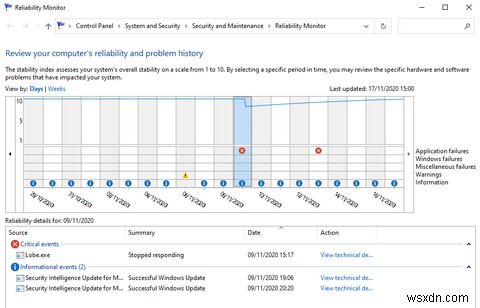
লাল ত্রুটির ক্রস এবং হলুদ সতর্কীকরণ ত্রিভুজগুলি সন্ধান করুন এবং নীচের বাক্সে একটি সারাংশ দেখতে একটিতে ক্লিক করুন৷ নির্ভরযোগ্যতা মনিটর শুধুমাত্র হার্ডওয়্যার এবং সফ্টওয়্যার সমস্যাগুলি হাইলাইট করে যা আপনার সিস্টেমের স্থায়িত্বকে প্রভাবিত করেছে, তাই আপনি ইভেন্ট ভিউয়ারের মতো অনেকগুলি ইভেন্ট দেখতে পাবেন না৷
প্রযুক্তিগত বিবরণ দেখুন ক্লিক করুন৷ সমস্যার ব্যাখ্যা পড়তে। এছাড়াও আপনি সমস্ত সমস্যা প্রতিবেদন দেখুন চয়ন করতে পারেন৷ (যেটি নির্ভরযোগ্যতা মনিটর লগ কল করে) আপনার পিসি সম্প্রতি যে সমস্ত স্থিতিশীলতার সমস্যাগুলি ভোগ করেছে তা ব্রাউজ করতে৷
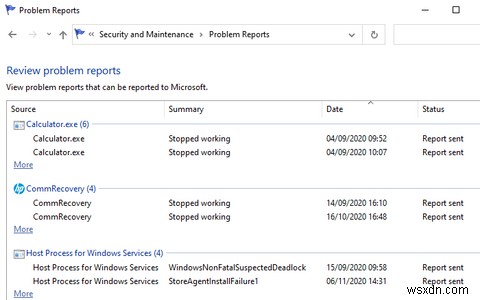
লগ ব্যবহার করে নির্দিষ্ট সমস্যার সমাধান করুন
যদিও ইভেন্ট ভিউয়ার আপনাকে বলে যে কী কারণে আপনার পিসিতে একটি ত্রুটি বা সমালোচনামূলক ইভেন্ট হয়েছে, এর লগগুলি আপনাকে সমস্যার সমাধান করতে সাহায্য করে না। ইভেন্ট লগ অনলাইন সহায়তা ক্লিক করা হচ্ছে একটি ইভেন্ট প্রপার্টিজ উইন্ডোতে লিঙ্ক শুধুমাত্র মাইক্রোসফ্টকে লগ পাঠায় এবং মাইক্রোসফ্ট সাপোর্ট সাইট খোলে (হোমপেজে, প্রাসঙ্গিক নিবন্ধ নয়)।
সৌভাগ্যবশত, EventID.Net নামে একটি চমৎকার ওয়েবসাইট থেকে সাহায্যের হাত রয়েছে। এটি শুধুমাত্র নির্দিষ্ট Windows ইভেন্টগুলি আসলে কী বোঝায় তা ব্যাখ্যা করে না তবে সেগুলি কতটা গুরুতর (বা না) তা প্রকাশ করে এবং আপনার প্রয়োজনীয় সমস্যা সমাধানের পরামর্শ প্রদান করে৷
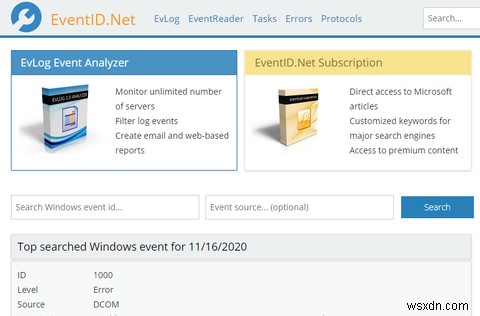
একটি লগের ইভেন্ট আইডি কপি এবং পেস্ট করুন ইভেন্ট ভিউয়ার (বা স্নেকটেইল) থেকে EventID.Net-এর হোমপেজে অনুসন্ধান বাক্সে উৎস সহ নম্বর (প্রোগ্রাম বা পরিষেবা)। উদাহরণস্বরূপ, আপনি যদি ব্লু স্ক্রিন অফ ডেথ (BSoD) অনুভব করেন তবে ইভেন্ট আইডি সাধারণত 41 হয়, তবে উত্সটি আলাদা হবে (কার্নেল-পাওয়ার একটি সাধারণ)।
সাইটের সার্চ ইঞ্জিন ইভেন্ট আইডি ডট নেট সম্প্রদায়ের সহায়ক মন্তব্যের সাথে মিলে যাওয়া ইভেন্টগুলি ফিরিয়ে দেবে। BSoD ত্রুটির জন্য, বেশ কয়েকটি সম্ভাব্য কারণ এবং সমাধান রয়েছে, যার সবগুলোই স্পষ্টভাবে ব্যাখ্যা করা হয়েছে।
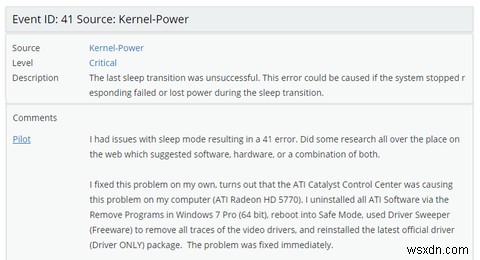
লেখার সময়, EventID.Net-এর বিস্তৃত ডাটাবেস 11,588 উইন্ডোজ ইভেন্ট আইডি এবং 638টি ইভেন্ট উত্স কভার করে, 19,234টি মন্তব্য সহ। সাইটটি ব্যবহার করার জন্য বিনামূল্যে, কিন্তু কিছু বৈশিষ্ট্য, যেমন সরল ইংরেজিতে ইভেন্টের বিবরণ পুনরায় লেখার জন্য একটি অর্থপ্রদানের সদস্যতা প্রয়োজন৷
যদি EventID.Net কোন সাহায্য না করে, বা লগটি একটি আইডি নম্বর প্রদান না করে, আপনার সেরা বাজি হল ইভেন্টের সারাংশটি Google বা Microsoft কমিউনিটি সাইটে কপি করে পেস্ট করা। অন্য কেউ সম্ভবত একই সমস্যার সম্মুখীন হয়েছে৷
৷লগের শক্তিতে বিশ্বাস করুন
যখন আপনার পিসি অদ্ভুতভাবে কাজ করা শুরু করে, তখন উইন্ডোজ লগগুলি আপনার গোপন সমস্যা সমাধানের অস্ত্র প্রদান করতে পারে। লগগুলি কোথায় খুঁজে পেতে হবে, কীভাবে সেগুলি দেখতে হবে এবং তাদের তথ্যের সাথে কী করতে হবে তা জানা আপনাকে সমস্যার কারণগুলি দ্রুত সনাক্ত করতে এবং আশা করি সেগুলি সমাধান করতে সহায়তা করতে পারে৷
যদি লগগুলি উত্তরটি ধরে না রাখে তবে উইন্ডোজ সমস্যাগুলি নির্ণয়ের জন্য অনেকগুলি বিনামূল্যের সরঞ্জাম রয়েছে৷ কিছু আপনাকে ডাউনলোড করতে হবে, কিন্তু অন্যগুলি সহায়কভাবে অপারেটিং সিস্টেমে তৈরি করা হয়েছে৷
৷

